iOS 12/11 iPhone上的403 Forbidden Error Fix问题
“最近我试图在我的iPhone X上使用Safari浏览器打开一个URL,它显示出403禁止的错误。我无法访问该网站!有什么方法可以解决这个问题吗?”
更新到iOS 12 beta 6后,我在使用Safari时在iPhone上连续收到403错误。一切都被卡住了,我甚至无法浏览网站。为什么会发生这种情况?如何解决此问题?请帮忙!
Apple推出iOS 12 beta 6后不久,许多用户在使用Safari时遇到了一个小错误,即获取禁止错误403,并且他们无法像往常一样打开页面或链接。阅读本文,您将能够轻松解决此问题。
实际上,The 403 Safari上的禁止错误是许多iPhone用户面临的常见问题。也许几乎所有iPhone用户都至少遇到过这个问题一次。所以,如果你也在寻找这个问题的答案“如何在iPhone上修复403?”,那么你就是在正确的地方。我们通过多种方式可以永久解决此问题。但首先,我们来看看403错误的常见原因。
iPhone Safari 403错误的原因
错误403基本上是运行时错误,并且可能由多种原因引起。它们如下:
- 有时,Safari软件可能会出现问题。也许它需要更新!
- 软件上的设置,如设置,数据使用,cookie等可能是罪魁祸首。
- 搜索网站时使用的网络连接。
- 正在搜索的网站存在问题,例如受限制的网站等。
对每个原因进行故障排除可以帮助您轻松解决问题。
如何在Safari上修复403错误
有很多方法可以解决“ 请求失败:禁止(403) 错误“。以下是一些可以解决问题的步骤。
- 首先,检查您的Safari是否是最新的。有时,旧版本的应用程序可能会遇到此类问题。虽然Safari应用程序定期更新,但在进一步检查之前检查它是明智的。
- 现在,有时检查iPhone上的cookie设置是一个不错的选择。如果您的cookie未启用,则网站可能无法使用。
- 转到“设置”,然后转到“Safari”,如果已启用并显示绿色,则只需禁用“阻止所有Cookie”设置。
- 如果上述步骤无法提供任何帮助,则删除Safari应用程序的历史记录,Cookie和缓存是下一步要做的事情。有时只是删除缓存和cookie,禁止的错误可能会消失。要删除您的浏览历史记录和Cookie,请按以下步骤操作。
- 转到“设置”,然后转到“Safari”。
- 现在导航到“清除历史记录和网站数据”选项并点按它。你已准备好出发!
- 为此,您需要转到“设置”,然后转到“Safari”。现在点击“高级”。
- 在这里导航到“网站数据”,然后选择“删除所有网站数据”。
- 如果上述所有步骤都未能提供任何正面结果,则特别检查网络连接Wi-Fi路由器(如果使用任何路由器)是一个好主意。
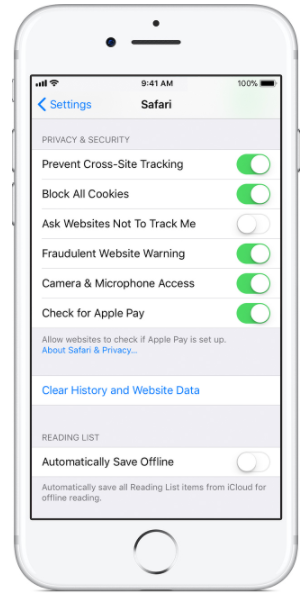
您还可以清除Cookie而不删除总浏览历史记录。
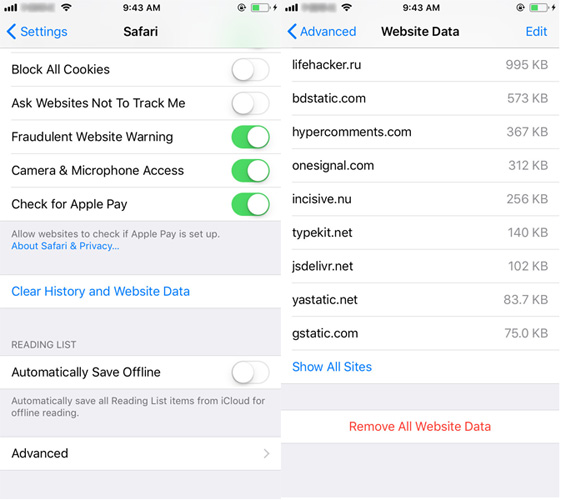
这将确保您的浏览历史记录保持不变。
许多用户抱怨说,在使用Wi-Fi打开网站时,他们得到了 Safari中禁止使用http错误403 。但是,当使用手机自己的网络连接打开同一个网站时,该网站打开时没有任何打嗝。因此,如果是这种情况,格式化路由器设置和更新固件可能会有所帮助。这可能会永久解决问题。
一个接一个地尝试上面的步骤,你一定会得到 403禁止错误修复 ,您还可以查明问题的根源。
如果您遇到其他iOS 12(测试版)错误或任何类型的错误 iPhone系统崩溃了你可以得到帮助牛学长苹果手机修复工具 。它是一个非常强大的软件,专门用于帮助您摆脱困境 iPhone屏幕反应迟钝 , iPhone Apple徽标 ,和iPhone错误没有任何类型的数据丢失。它将您带到恢复模式,可以轻松地进入和退出恢复模式只需单击一下。
